在当今数字化办公时代,Excel 作为一款强大的电子表格软件,已成为人们日常工作中不可或缺的工具。然而,面对海量的数据和繁琐的表格操作,许多人常常感到力不从心。你是否也曾为在 Excel 中重复进行复杂的数据处理而烦恼?是否渴望有一种方法能够快速、高效地完成这些任务?现在,有一种神奇的工具 ——VBA(Visual Basic for Applications),可以帮助你轻松解决这些问题,让你的办公效率得到质的提升。
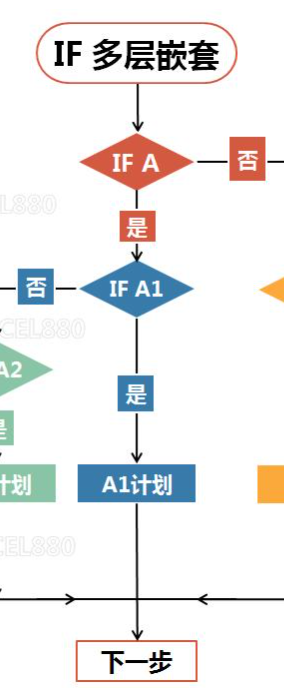
VBA 是一种基于 Visual Basic 的宏语言,它可以嵌入到 Excel 中,实现自动化的表格操作。通过编写 VBA 代码,用户可以将一系列繁琐的操作封装成一个宏,只需一键点击,即可自动完成复杂的数据处理任务。这不仅大大节省了时间和精力,还减少了人为错误的发生。
那么,VBA 在 Excel 中究竟能实现哪些常用操作呢?让我们一起来看看一些实用的代码示例。
在工作表操作方面,选择和操作工作表是基础。比如,想要选择名为 “Sheet1” 的工作表,只需使用代码 “Sub SelectSheet () Sheets (“Sheet1”).Select End Sub”;若要激活它成为活动工作表,“Sub SelectSheet () Sheets (“Sheet1”).Activate End Sub” 即可。插入新工作表时,定义一个变量引用新工作表,如 “Sub InsertNewSheet () Dim newSheet As Worksheet Set newSheet = Sheets.Add (After:=Sheets (Sheets.Count)) newSheet.Name = “NewSheet” End Sub”,就能在当前工作簿的最后一个工作表后插入并命名新工作表。复制工作表也很简单,“Sub CopySheet () Sheets (“Sheet1”).Copy After:=Sheets (Sheets.Count) End Sub”,该代码可将 “Sheet1” 复制并放置在所有工作表最后。而删除工作表时,为避免错误弹窗影响操作流程,可采用 “Sub DeleteSheet () On Error Resume Next Sheets (“SheetToDelete”).Delete On Error GoTo 0 End Sub” 这种方式。
数据处理环节中,自动填充序列能提升效率。当你想将 A1 到 A10 的单元格值设置为 1 并向下填充序列,“Sub FillSeries () Range (“A1:A10”).Value = 1 Range (“A1:A10”).FillDown End Sub” 这段代码就能派上用场。条件格式化可突出显示特定数据,像为 B1 到 B10 的单元格添加条件格式化,当单元格值大于 10 时设置背景颜色为黄色,代码为 “Sub ConditionalFormatting () With Range (“B1:B10″).FormatConditions.Add (Type:=xlCellValue, Operator:=xlGreater, Formula1:=”10″).Interior.Color = RGB (255, 255, 0) End With End Sub”。查找和替换功能也能用代码实现,在整个工作表中查找 “oldText” 并替换为 “newText”,“Sub FindAndReplace () Cells.Replace What:=”oldText”, Replacement:=”newText”, LookAt:=xlPart, SearchOrder:=xlByRows, MatchCase:=False, SearchFormat:=False, ReplaceFormat:=False End Sub” 即可完成操作。对于数据排序,对 A1 到 B10 的单元格区域以 A 列为关键字升序排列,“Sub SortData () Range (“A1:B10”).Sort Key1:=Range (“A1”), Order1:=xlAscending, Header:=xlYes End Sub” 能轻松搞定。
在导入外部数据方面,若要将 C:\path\to\your\file.txt 文件的数据导入到 “Sheet1” 工作表,“Sub ImportData () Dim ws As Worksheet Set ws = ThisWorkbook.Sheets (“Sheet1″) ws.QueryTables.Add (Connection:=”TEXT;C:\path\to\your\file.txt”, Destination:=ws.Range (“A1”)).Refresh End Sub” 这段代码就能实现。
此外,VBA 还能执行宏命令。比如在当前工作簿中运行位于 “YourWorkbook.xlsm” 工作簿中的名为 “YourMacro” 的宏,“Sub RunMacro () Application.Run “‘YourWorkbook.xlsm’!YourMacro” End Sub” 即可。在文件操作上,保存和打开工作簿也有对应代码,保存当前工作簿为 “C:\path\to\your\workbook.xlsx”,“Sub SaveWorkbook () ThisWorkbook.SaveAs “C:\path\to\your\workbook.xlsx” End Sub”;打开位于该路径的工作簿则是 “Sub OpenWorkbook () Workbooks.Open “C:\path\to\your\workbook.xlsx” End Sub”。
在图表制作方面,插入图表变得轻而易举。定义变量引用新图表对象,并设置其位置和大小,同时设置图表数据源和类型,如 “Sub InsertChart () Dim chartObj As ChartObject Set chartObj = ActiveSheet.ChartObjects.Add (Left:=100, Width:=375, Top:=50, Height:=225) chartObj.Chart.SetSourceData Source:=Sheets (“Sheet1”).Range (“A1:B10”) chartObj.Chart.ChartType = xlColumnClustered End Sub”,就能在工作表中插入一个柱状图。
综上所述,VBA 在 Excel 中的应用极为广泛,这些只是众多常用操作中的一部分。通过掌握这些 VBA 代码,用户可以根据自己的需求,定制化地开发各种自动化解决方案,极大地提高 Excel 表格处理的效率和灵活性。无论是数据分析师处理海量数据,还是普通办公人员应对日常报表任务,VBA 都能成为他们的得力助手,让办公变得更加轻松、高效。如果你还在为 Excel 表格操作而烦恼,不妨尝试学习 VBA,开启高效办公的新篇章。